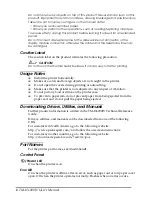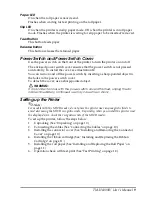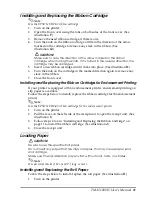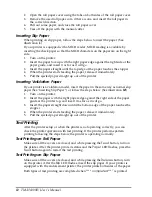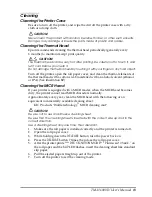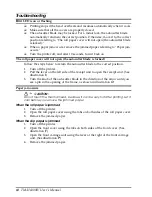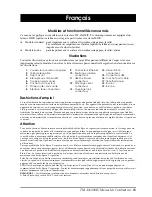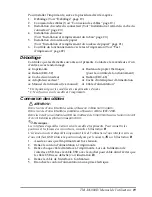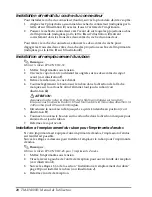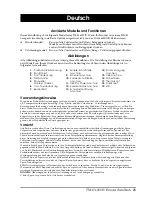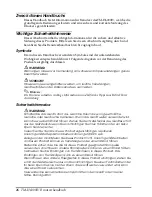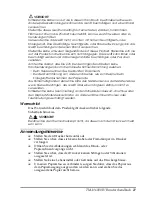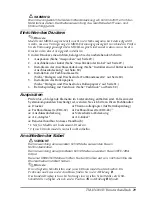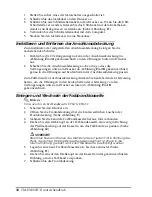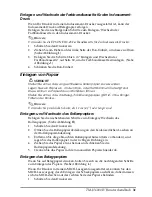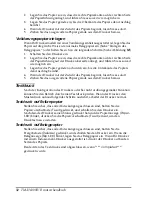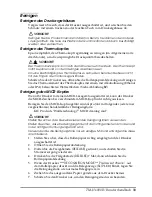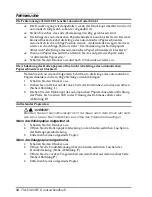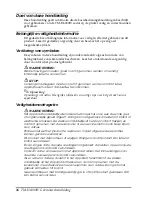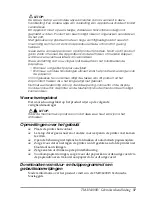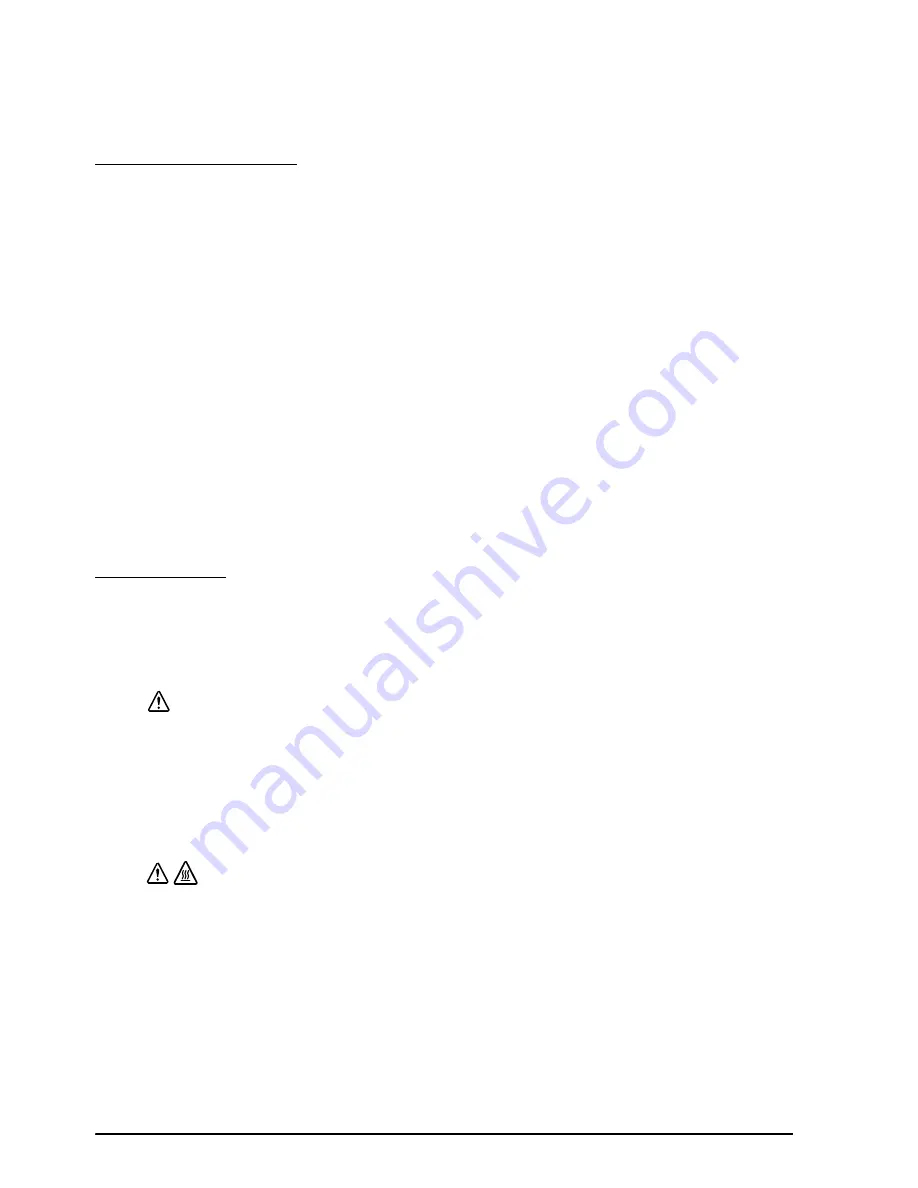
22
TM-H6000IV Manuel de l’utilisateur
English
4.
Lorsque l'imprimante commence à alimenter le papier, relâchez-le
immédiatement.
5.
Tirez le papier éjecté droit hors de l'imprimante.
Test d'impression
Après la configuration de l'imprimante ou lorsque l'imprimante ne fonctionne pas
correctement, vous pouvez contrôler le fonctionnement de l'imprimante avec le
test d'impression. Si l'imprimante imprime les dessins en suivant les étapes ci-
dessous, elle fonctionne normalement.
Test d'impression sur rouleau de papier
Assurez-vous que tous les capots sont fermés et mettez l'imprimante sous tension
en appuyant sur le bouton d'avance papier (
Feed
). Après l'impression de l'état de
l'imprimante et lorsque le voyant de papier (
Paper
) clignote, appuyez à nouveau
sur le bouton d'avance papier (
Feed
) pour redémarrer le test d'impression.
Test d'impression sur feuillet
Assurez-vous que tous les capots sont fermés et mettez l'imprimante sous tension
en appuyant sur le bouton de libération (
Release
). Une fois que le voyant de
feuillet (
Slip
) clignote, introduisez le feuillet. Si votre imprimante est équipée de
l'imprimante d'endos, l'imprimante imprime sur les deux faces du papier.
Les deux types de test d'impression sont terminés lorsque
« *** completed*** »
(terminé) est imprimé.
Nettoyage
Nettoyage du boîtier de l’imprimante
Assurez-vous de mettre l’imprimante hors tension et essuyez la saleté qui
recouvre le boîtier de l’imprimante avec un chiffon sec ou humide.
ATTENTION :
Ne nettoyez jamais le produit avec de l’alcool, du benzène, du diluant ou tout
autre solvant de ce type. Cela pourrait endommager ou casser les éléments
composés de plastique ou de caoutchouc.
Nettoyage de la tête thermique
Epson recommande de nettoyer la tête thermique à intervalles réguliers (tous les
3 mois généralement) afin de maintenir la qualité d’impression des reçus.
ATTENTION :
La tête thermique peut être très chaude après l'impression. Veillez à ne pas la
toucher et à la laisser refroidir avant de la nettoyer.
Évitez de la manipuler avec vos doigts ou un objet dur afin de ne pas l’endommager.
Mettez l’imprimante hors tension, ouvrez le couvercle du rouleau de papier et
nettoyez les éléments thermiques de la tête d’impression avec un coton-tige
humecté d’un solvant à l’alcool (éthanol ou alcool isopropylique) (voir
illustration
N
).